-
音频管理器如何设置
- 2020-06-18 14:00:02 来源:windows10系统之家 作者:爱win10
第一步,打开控制面板,将查看方式改为小图标,然后单击Realtek高清晰音频管理器,如下图所示:
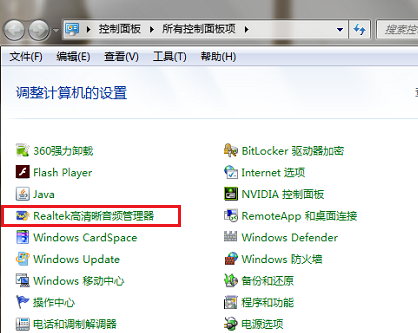
第二步,进入Realtek高清晰度音频管理器后,您可以看到主要设置是扬声器和麦克风。首先,设置扬声器。扬声器的主音量通常设置为平衡就行了另外可以根据需要设置音量和听力保护。在扬声器配置中心,设置为立体声,检查左前和右前,如下所示:
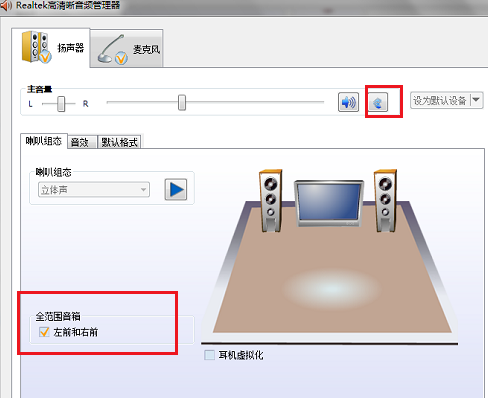
第三步是设置扬声器的声音效果。首先,设置环境,一般设置为房间,检查响度平衡,将均衡器设置为无,现场、流行音乐这些就不要选了。
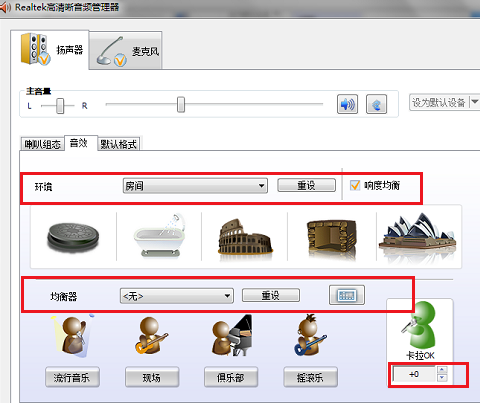
第四步是设置扬声器的默认格式。可以将默认格式设置为24位96000 Hz(专业录音棚的声音质量),这样可以产生更好的声音质量效果,并且不会对电脑的性能造成很大的负担,如下图所示:
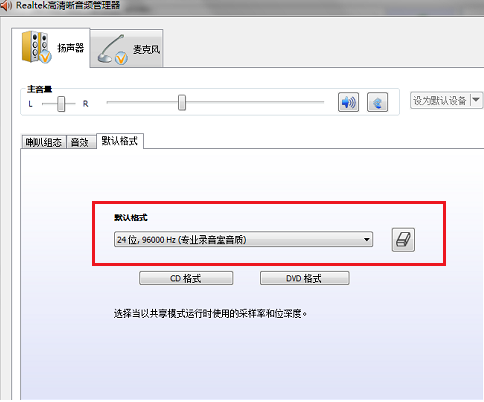
第五步是设置麦克风的效果。首先,您可以设置麦克风的录音音量,将其设置为平衡,在下面检查回声消除和噪声抑制,您可以选择是否使用麦克风,如下所示:
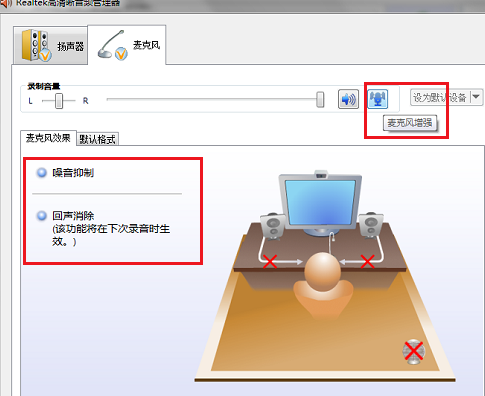
第六步是将麦克风的默认格式设置为16位,96000Hz(专业录音室音质)。单击“确定”完成设置,可以增强电脑的声音质量和声音效果,如下图所示:
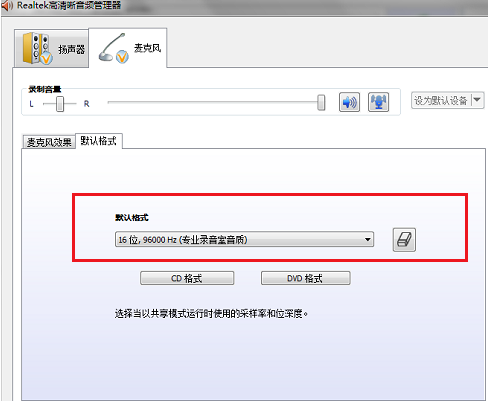
猜您喜欢
- 小U讲解win7系统亮度调节不见了怎么调..2019-07-26
- 笔记本外接显卡,小编告诉你显卡外接方..2018-08-09
- 如何一键格式化硬盘呢?2017-01-28
- WiFi无线上网,小编告诉你如何查看WiFi..2018-03-21
- gtx titan,小编告诉你英伟达 gtx tita..2018-03-22
- 关于新手重装系统win7按F几2022-12-19
相关推荐
- 设置Win7 Clear功能 "阅读"屏幕更护眼.. 2015-01-17
- visio2007,小编告诉你visio2007的产品.. 2018-05-15
- 电脑显示器,小编告诉你电脑显示器亮度.. 2018-03-20
- 32位win7系统文件夹加密图文详解.. 2017-07-24
- 启用win8中飞行模式后wifi用不了的解.. 2015-05-10
- 如何解决移动硬盘打不开提示格式化?.. 2016-01-07





 系统之家一键重装
系统之家一键重装
 小白重装win10
小白重装win10
 最新360系统急救箱 v5.0正式版 32/64位 (系统专杀修复工具)
最新360系统急救箱 v5.0正式版 32/64位 (系统专杀修复工具) 深度技术win10系统下载32位企业版v201711
深度技术win10系统下载32位企业版v201711 深度技术win10系统下载32位专业版v201703
深度技术win10系统下载32位专业版v201703 系统之家win10系统下载64位专业版v201807
系统之家win10系统下载64位专业版v201807 多邮件群发辅助工具1.0 绿色免费版 (邮件群发工具)
多邮件群发辅助工具1.0 绿色免费版 (邮件群发工具) 系统之家32位win7纯净版系统下载v20.01
系统之家32位win7纯净版系统下载v20.01 系统之家Ghos
系统之家Ghos FreeFotoWork
FreeFotoWork Free MP3 Cut
Free MP3 Cut 系统之家ghos
系统之家ghos 萝卜家园_Gho
萝卜家园_Gho 雨林木风 Gho
雨林木风 Gho BluBox v5.2.
BluBox v5.2. 萝卜家园ghos
萝卜家园ghos 系统内存浏览
系统内存浏览 网络刀客 v5.
网络刀客 v5. QQ聊天监视器
QQ聊天监视器 粤公网安备 44130202001061号
粤公网安备 44130202001061号